Velkommen til denne omfattende veiledningen, der du vil lære hvordan du kan redigere ulike sider i din Shopify-butikk. I løpet av denne prosessen vil du oppdage hvor enkelt det er å tilpasse nettbutikken din og tilpasse den til dine behov. I tillegg til startsiden har du muligheten til å redigere produktsider, kategorilister og andre viktige elementer. La oss komme i gang!
Viktigste innsikter
- Shopify gjør det enkelt å redigere ulike sider i butikken din.
- Du kan tilpasse sider som produkt- og kategorilister og sortere dem.
- Designet for utsjekking og 404-sider kan også tilpasses.
- Det er viktig å kontrollere også mobile visninger for å sikre at alt ser bra ut.
- Muligheten til å angre endringer gir fleksibilitet.
Trinn-for-trinn-veiledning
Tilgang til sidetilpasning
For å se og redigere alle sider i din Shopify-butikk, logg deg inn i butikken din og klikk på "Nettbutikk" i den venstre menylinjen. Her vil du se en oversikt over alle sider, inkludert startsiden.
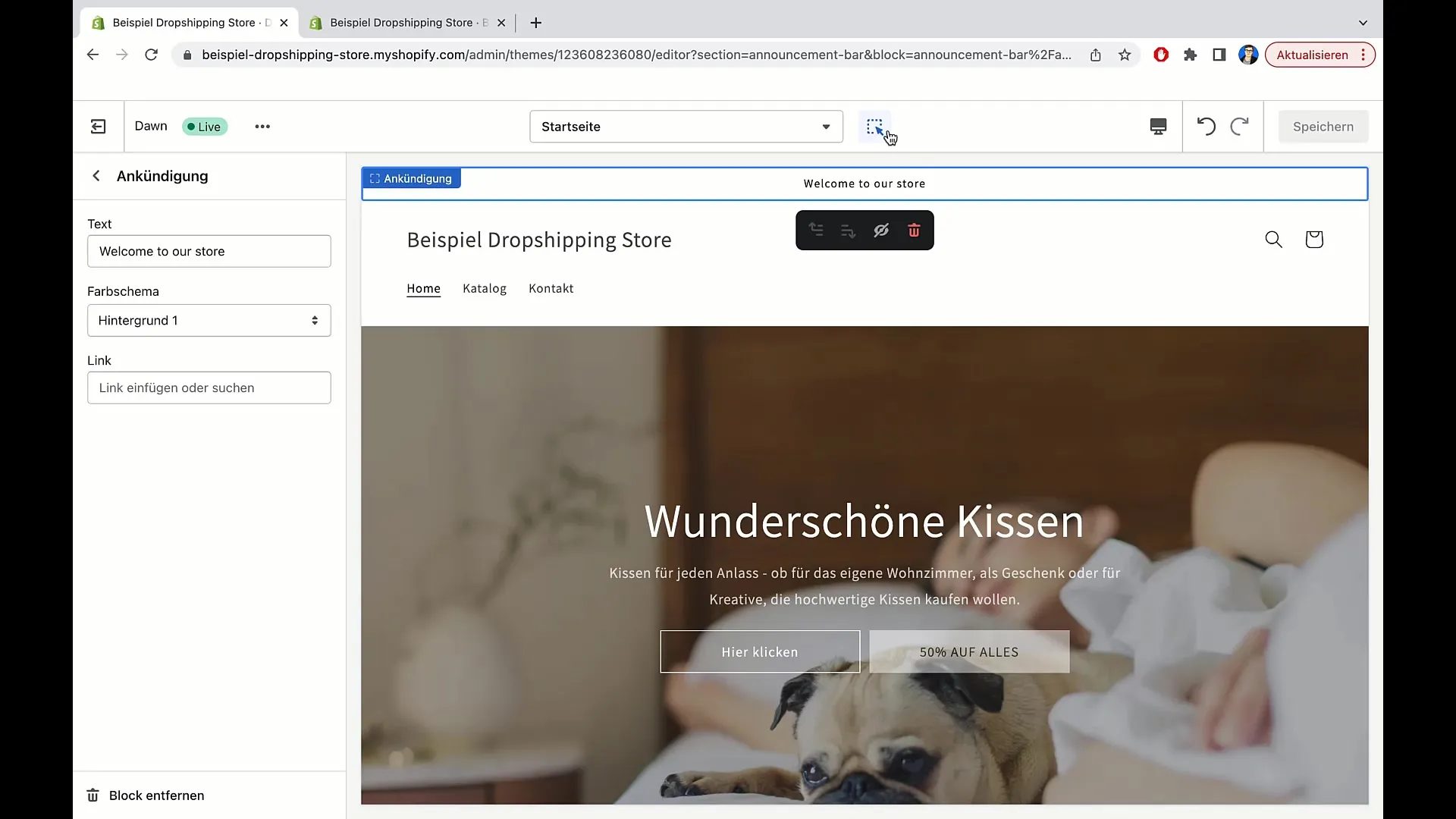
Redigere produktsider
En ofte nødvendig funksjon er å redigere produktsider. Klikk på ønsket produkt for å åpne detaljvisningen. Her kan du tilpasse tittel, beskrivelse, priser og bilder.
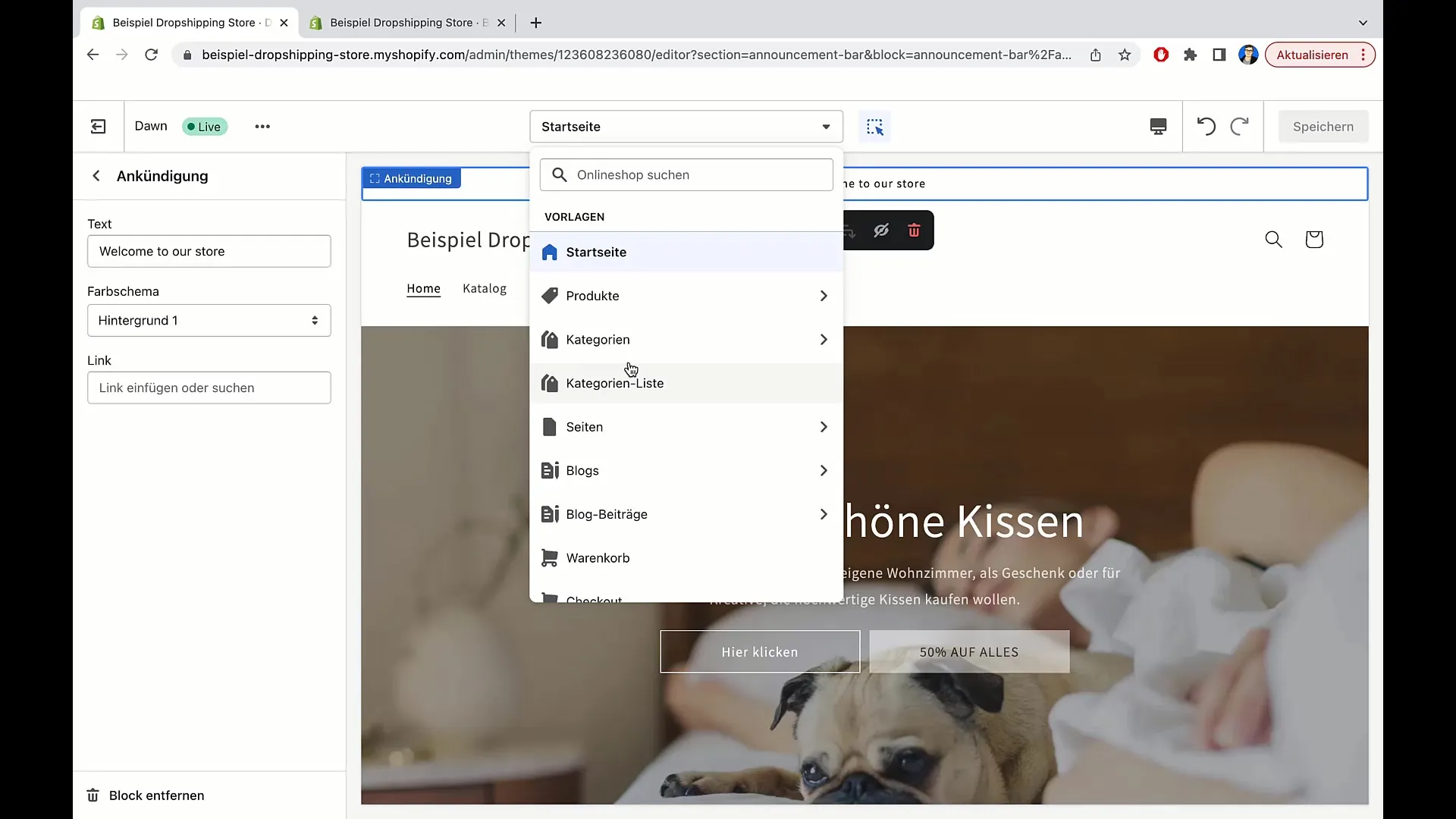
Tilpasse kategorilister
Like viktig er å tilpasse kategorilister. Klikk på "Samlinger" i den venstre menylinjen og velg samlingen du ønsker å endre. Du kan tilpasse overskrifter, beskrivelser og sorteringsvalg, for eksempel fra A til Å eller etter nyheter.
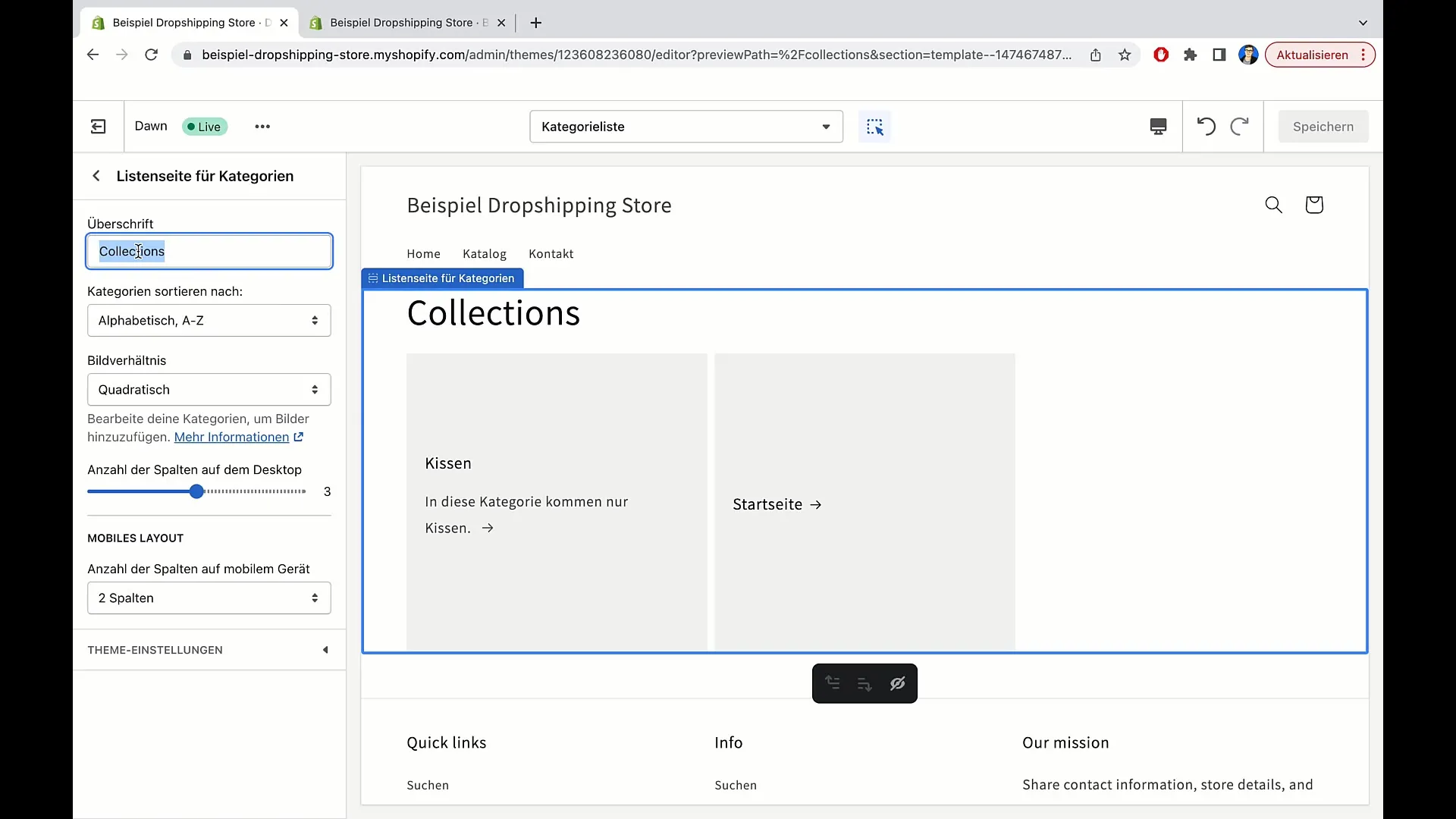
Foreta designtilpasninger
Ikke bare produktsidene, men også utsjekkingsområdet kan redigeres. Dette er viktig for å sikre en enhetlig handleopplevelse. Klikk på området du vil tilpasse og endre designet etter dine ønsker.
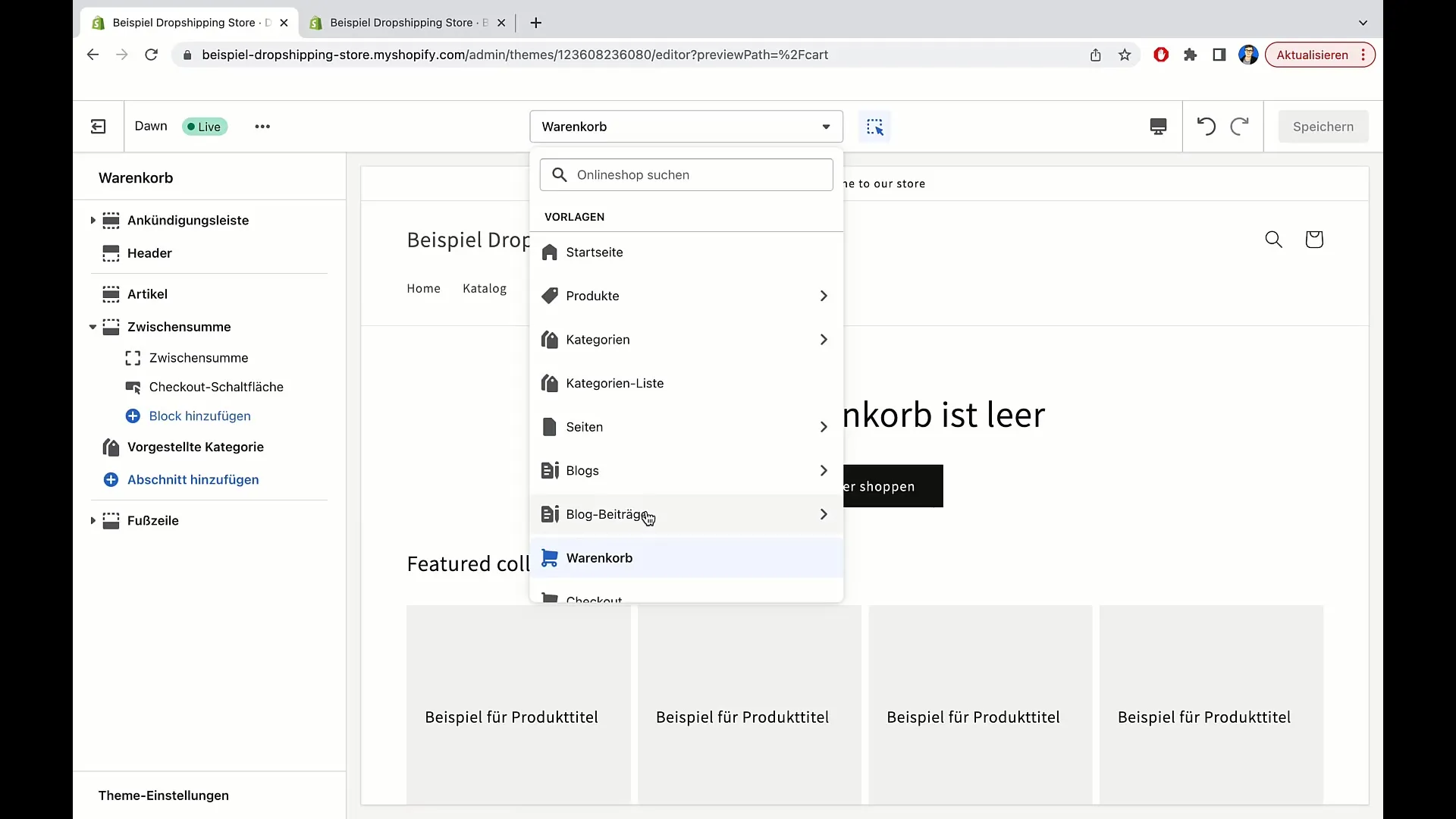
Redigering av 404-siden
404-siden er også en viktig del av butikken din. Denne siden vises når brukere prøver å få tilgang til en ikke-eksisterende lenke. Klikk på "404-siden" og legg til nyttig tekst for å hjelpe kundene, for eksempel lenker til dine mer vellykkede produkter eller til en kontaktside.
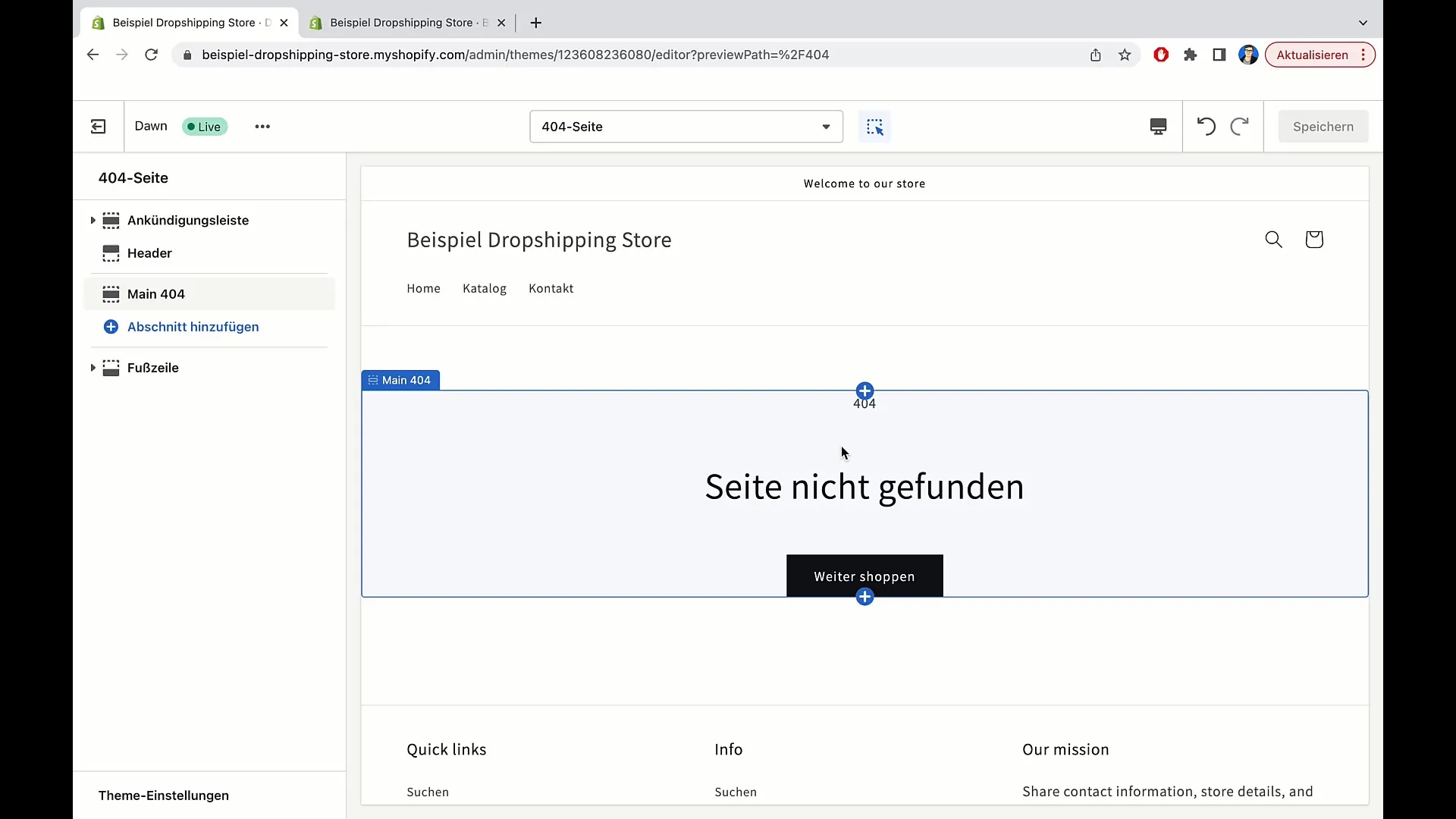
Tekstredigering
For å redigere spesifikke tekster, klikk på "Rediger tekst". Legg til nyttig informasjon for å vise brukerne verdien av butikken din, som lenker til sosiale medier eller spesielle tilbud.
Sjekk mobilvisning
Et viktig steg du ikke bør glemme er å sjekke visningen på mobile enheter. Forsikre deg om at alle sider ser attraktive og brukervennlige ut når de åpnes på smarttelefoner eller nettbrett.
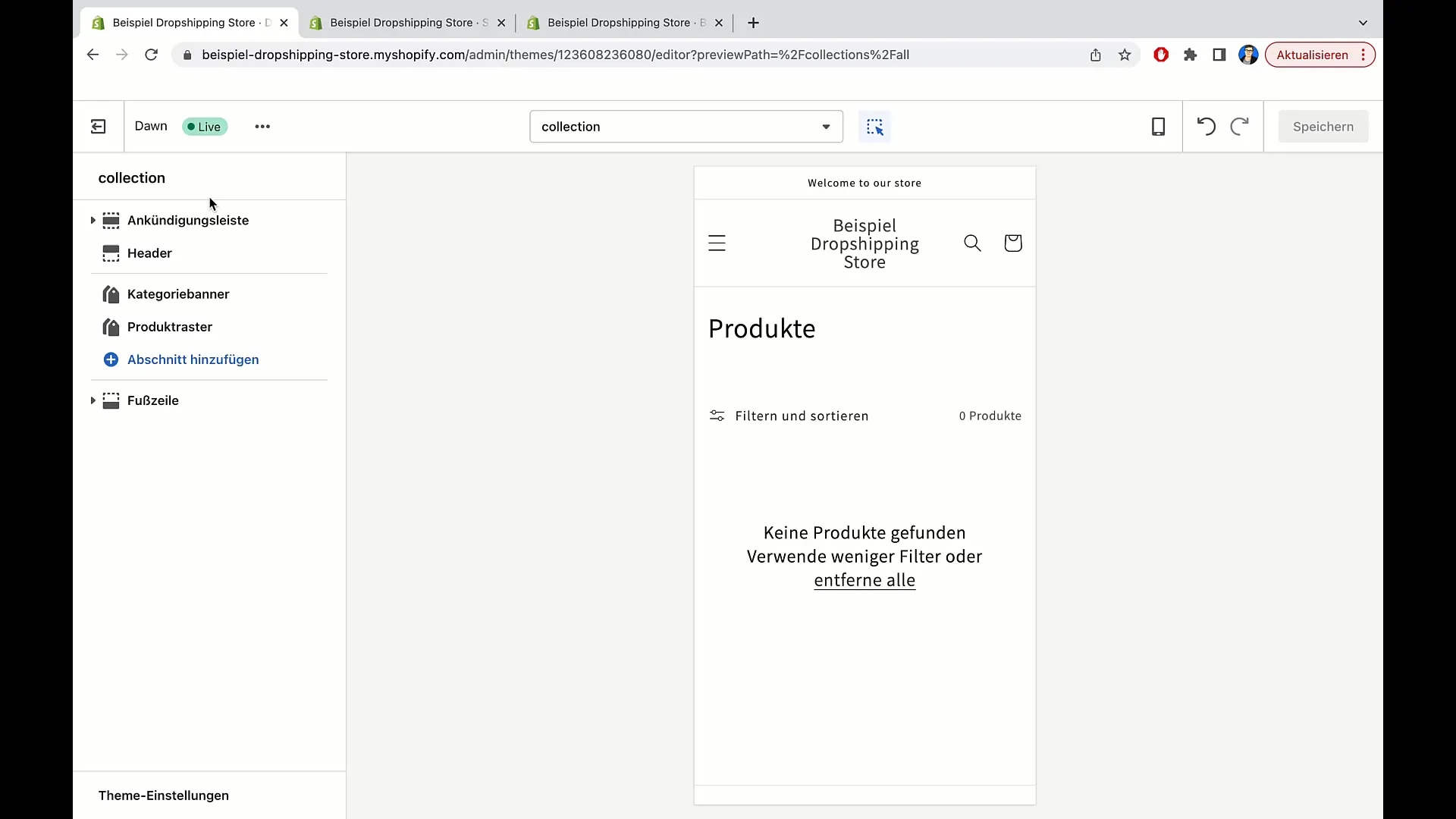
Lagre endringer og angre
Når du er fornøyd med redigeringen, ikke glem å lagre endringene. Hvis du har gjort feil eller ikke liker layouten, kan du når som helst klikke på angreknappen for å gå tilbake til tidligere versjoner.
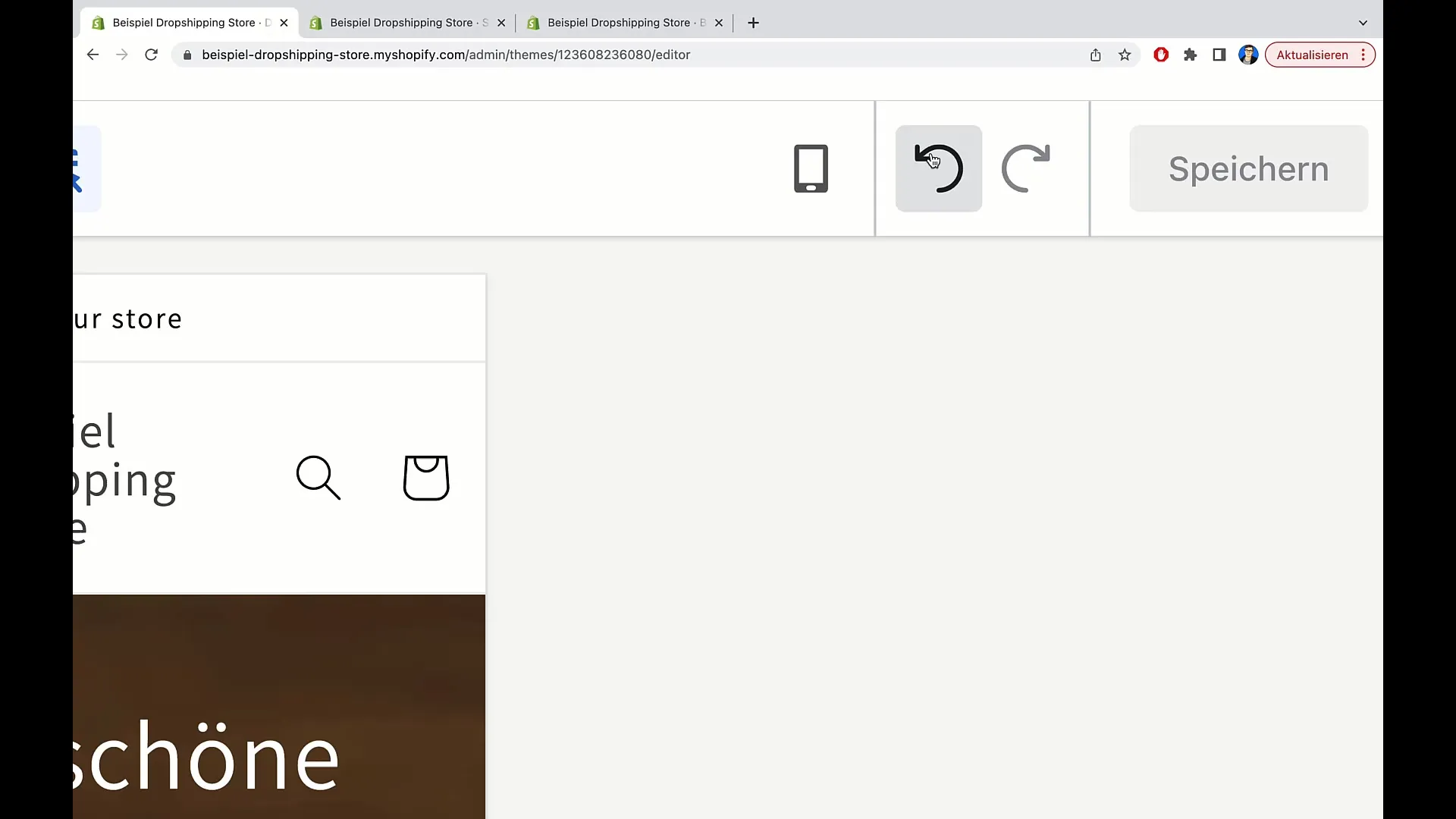
Kodejusteringer for erfarne
Hvis du har kunnskap om HTML, kan du gjøre mer avanserte tilpasninger ved å klikke på "Rediger kode". Her kan du jobbe direkte med koden for å forbedre designet på butikken din ytterligere.
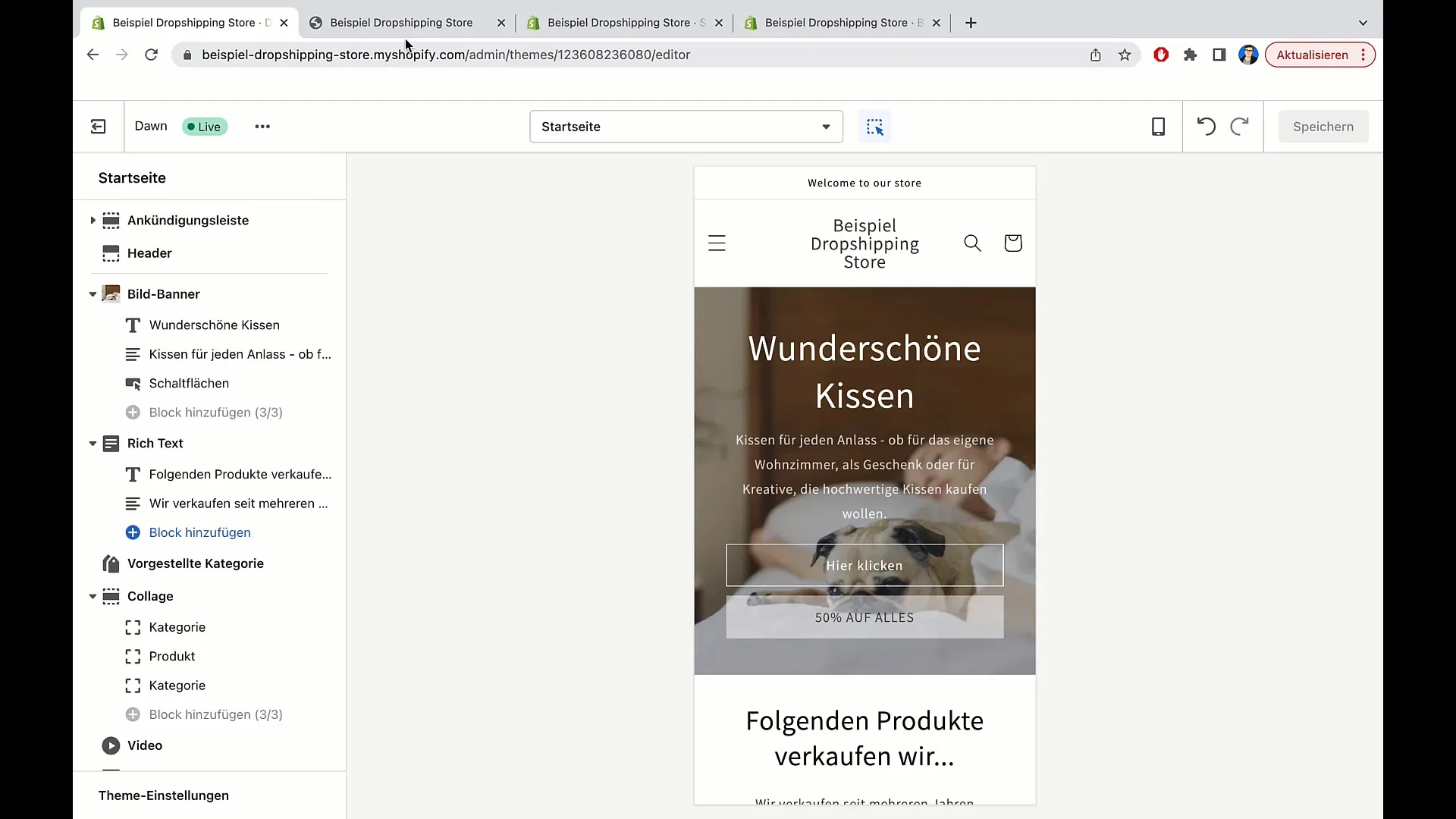
Sammendrag
I denne veiledningen har du lært hvordan du kan redigere og tilpasse ulike sider på din Shopify-butikk. Fra produkt- og kategorilister til designtilpasninger og 404-siden – du har verktøyene for å sikre at nettbutikken din ser nøyaktig ut slik du ønsker.
Ofte stilte spørsmål
Hvordan kan jeg redigere en produktside?Du kan redigere en produktside ved å logge deg på din Shopify-butikk, velge den ønskede produktsiden og tilpasse informasjonen.
Kan jeg sortere kategoriene alfabetisk?Ja, du kan sortere kategoriene i samlingene alfabetisk eller etter andre kriterier som publiseringsdato.
Hva er en 404-side og hvordan redigerer jeg den?404-siden vises når en adresse ikke eksisterer. Du kan redigere den for å legge til nyttig informasjon eller lenker til viktige sider.
Hvordan kan jeg sjekke visningen på mobil for butikken min?For å sjekke mobilvisningen, kan du enkelt åpne nettsiden din på en mobil enhet eller vise forhåndsvisning for mobile enheter i Shopify-administrasjonspanelet.
Hva gjør jeg hvis jeg ikke er fornøyd med en endring?Du kan angre en endring ved å bruke angreknappen i redigeringsområdet.


